Actualizat în aprilie 2024: Nu mai primiți mesaje de eroare și încetiniți sistemul dvs. cu instrumentul nostru de optimizare. Ia-l acum la acest link
- Descărcați și instalați instrumentul de reparare aici.
- Lasă-l să-ți scaneze computerul.
- Instrumentul va face atunci reparați computerul.
Unii utilizatori care și-au actualizat computerul de la Windows 7 la Windows 10 nu pot anula aplicații maximizate sau restaura programe. În mod implicit, toate ferestrele programului au fost deschise automat în modul maximizat (sau modul ecran complet), iar dacă utilizatorul a încercat să restabilească ferestrele programului de închidere făcând clic pe butonul din mijloc (2 pătrate suprapuse) de la sfârșitul barei de titlu, nu s-a întâmplat nimic . Ferestrele programului s-au blocat în modul maximizat și nu au fost resetate la dimensiunea normală a ferestrei mici.
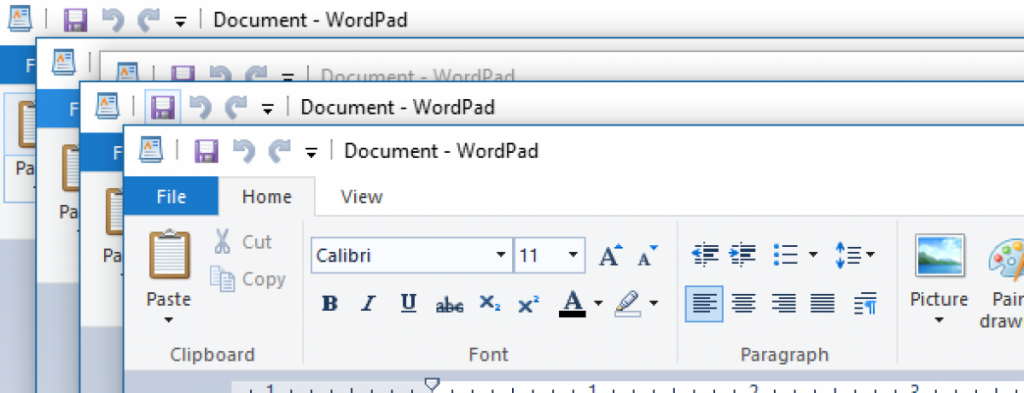
Când o fereastră de program este maximizată, de obicei putem face clic pe al doilea buton din colțul din dreapta sus al barei de titlu pentru a întoarce fereastra în jos, astfel încât să o putem muta oriunde pe ecranul computerului.
Inițial, utilizatorul a considerat că problema maximizării sau restaurării a apărut doar în aplicațiile Microsoft Office, cum ar fi Word, Excel, PowerPoint, etc., dar ulterior și-a dat seama și a raportat că problema a apărut și în File Explorer și în alte aplicații și programe Windows 10.
Vinovatul pentru această problemă iritantă a fost caracteristica „modul tabletă” a Windows 10, care a fost activată automat sau manual pe dispozitivul utilizatorului după procesul de actualizare. Când modul tabletă este activat în Windows 10, toate ferestrele programului se deschid în modul maximizat și nu pot fi închise de utilizator.
Actualizare aprilie 2024:
Acum puteți preveni problemele computerului utilizând acest instrument, cum ar fi protejarea împotriva pierderii fișierelor și a malware-ului. În plus, este o modalitate excelentă de a vă optimiza computerul pentru performanțe maxime. Programul remediază cu ușurință erorile obișnuite care ar putea apărea pe sistemele Windows - nu este nevoie de ore întregi de depanare atunci când aveți soluția perfectă la îndemână:
- Pasul 1: Descărcați Instrumentul pentru repararea și optimizarea calculatorului (Windows 10, 8, 7, XP, Vista și Microsoft Gold Certified).
- Pasul 2: Faceți clic pe "Incepe scanarea"Pentru a găsi probleme de registry Windows care ar putea cauza probleme la PC.
- Pasul 3: Faceți clic pe "Repara tot"Pentru a rezolva toate problemele.
Dezactivați modul Tabletă
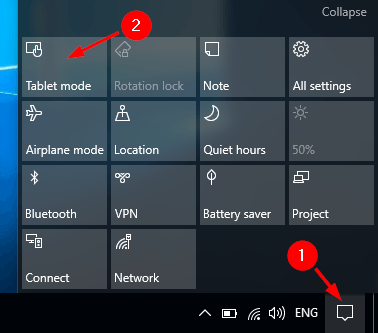
Este posibil să rulați computerul în modul tabletă.
aplicatii rulați în modul tabletă numai în modul ecran complet, iar aplicațiile UWP nu au o bară de titlu până când un mouse nu este în partea de sus a ecranului.
În acest caz, puteți opri modul tabletei și verificați dacă butoanele funcționează corect în modul tradițional.
Utilizarea comenzilor SFC și DISM

Puteți încerca următorii pași:
- Deschideți o fereastră PDC de administrator. Dacă nu găsiți o soluție, urmați acești pași:
- Apăsați CTRL + Shift + ESC pentru a deschide managerul de sarcini.
- Faceți clic pe File> Run New Task.
- Asigurați-vă că ați bifat caseta de lângă „Creați această activitate cu drepturi de administrator”.
- Tip CMD
- Introduceți următoarele comenzi la promptul PDC:
dism / online / cleanup-image / restabilirea sănătății
sfc / scannnow
Reporniți Desktop Window Manager

Motivul pentru care au dispărut butoanele Minimize, Maximize și Close se datorează probabil unei erori cu dwm.exe (Manager Windows Window), iar resetarea acestui proces ar trebui să rezolve problema.
Dar, înainte de a vă oferi detalii precise despre soluție, haideți să vorbim puțin despre Desktop Window Manager în sine.
Windows Desktop Window Manager este un fișier încorporat în sistemul dvs. care gestionează efecte vizuale în sistemele de operare Windows.
De exemplu, face ca meniul Start să fie transparent și gestionează, de asemenea, mediul Aero în Windows 7, precum și alte elemente de interfață pentru utilizator, cum ar fi butoanele noastre lipsă.
Așadar, o eroare la executarea acestui proces poate provoca diverse probleme vizuale, iar dispariția butoanelor Minimize, Maximize și Close este doar una dintre ele.
Acum că știți ce serviciu creează problema, trebuie doar să o reporniți, iar butoanele Minimize, Maximize și Close trebuie să apară ca de obicei.
Acesta este modul în care funcționează:
- Apăsați Ctrl + Shift + Esc pentru a lansa managerul de sarcini.
- Când se deschide Task Manager, localizați managerul desktop Windows, faceți clic dreapta pe acesta și selectați Finalizare sarcină.
- Procesul va reporni acum și butoanele ar trebui să reapară.
https://github.com/desktop/desktop/issues/7750
Sfat expert: Acest instrument de reparare scanează arhivele și înlocuiește fișierele corupte sau lipsă dacă niciuna dintre aceste metode nu a funcționat. Funcționează bine în majoritatea cazurilor în care problema se datorează corupției sistemului. Acest instrument vă va optimiza, de asemenea, sistemul pentru a maximiza performanța. Poate fi descărcat de Faceți clic aici

CCNA, Web Developer, Troubleshooter pentru PC
Sunt un pasionat de calculator și un profesionist IT practicant. Am experiență de ani de zile în spatele meu în programare pe calculator, depanare și reparații hardware. Mă specializează în Dezvoltarea Web și în Designul bazelor de date. De asemenea, am o certificare CCNA pentru proiectarea și depanarea rețelelor.

